Od prostych kroków, takich jak włączenie wyłączonych aplikacji, po bardziej zaawansowane techniki, jak reset fabryczny, omówimy wszystkie dostępne opcje. Dzięki tym informacjom, użytkownicy będą mogli skutecznie zarządzać swoimi aplikacjami systemowymi i uniknąć potencjalnych problemów z urządzeniem.
Kluczowe informacje:- Aby przywrócić aplikacje systemowe, najpierw sprawdź, czy są one wyłączone, czy całkowicie odinstalowane.
- Można włączyć wyłączone aplikacje w ustawieniach Androida, przechodząc do sekcji Aplikacje.
- Odinstalowane aplikacje można ponownie zainstalować z Google Play Store lub z odpowiednich sklepów producentów.
- W przypadku problemów z preinstalowanymi aplikacjami, metody przywracania mogą różnić się w zależności od marki urządzenia.
- W skrajnych przypadkach, gdy inne metody zawiodą, można rozważyć przywrócenie ustawień fabrycznych urządzenia.
- Niektóre aplikacje systemowe, takie jak Sklep Google Play, są niezbędne do prawidłowego działania systemu i nie mogą być całkowicie usunięte.
- W razie problemów, zawsze warto skontaktować się z pomocą techniczną producenta urządzenia.
Jak przywrócić wyłączone aplikacje systemowe Android w 3 krokach
Aby przywrócić wyłączone aplikacje systemowe na urządzeniach z Androidem, ważne jest, aby najpierw zrozumieć, które aplikacje są wyłączone, a które całkowicie odinstalowane. Często użytkownicy nie zdają sobie sprawy, że aplikacje systemowe mogą być dezaktywowane, co ogranicza funkcjonalność telefonu. W tym artykule przedstawimy trzy proste kroki, które pomogą w identyfikacji i włączeniu tych aplikacji, co przyczyni się do poprawy wydajności urządzenia.
Ważne jest, aby regularnie sprawdzać status aplikacji systemowych, ponieważ ich wyłączenie może prowadzić do problemów z działaniem telefonu. W kolejnych częściach omówimy, jak sprawdzić stan aplikacji oraz jak je włączyć. Poniżej znajduje się lista najczęściej wyłączanych aplikacji systemowych oraz instrukcje, jak sprawdzić ich status.
- Google Play Services - kluczowy komponent dla wielu aplikacji.
- Usługi lokalizacji - odpowiedzialne za funkcje GPS.
- Sklep Google Play - niezbędny do pobierania aplikacji.
Sprawdzenie stanu aplikacji systemowych na Androidzie
Aby sprawdzić, które aplikacje systemowe są wyłączone, należy przejść do Ustawień swojego urządzenia. W zakładce Aplikacje (lub Aplikacje i powiadomienia) można zobaczyć listę wszystkich zainstalowanych aplikacji. Warto zwrócić uwagę na te, które są oznaczone jako wyłączone, ponieważ mogą one nie działać prawidłowo, co wpływa na ogólne działanie systemu.
W przypadku aplikacji, które są całkowicie odinstalowane, nie będą one widoczne na tej liście. Kluczowe jest, aby odróżnić aplikacje wyłączone od tych, które zostały usunięte, co pomoże w dalszych krokach przywracania funkcji urządzenia.
Włączanie aplikacji systemowych w ustawieniach Androida
Po zidentyfikowaniu wyłączonych aplikacji, kolejnym krokiem jest ich włączenie. Aby to zrobić, należy wrócić do sekcji Aplikacje w ustawieniach, znaleźć odpowiednią aplikację, a następnie kliknąć na nią, aby otworzyć jej szczegóły. Zazwyczaj na dole ekranu znajduje się przycisk Włącz, który należy nacisnąć, aby przywrócić aplikację do działania.
Warto pamiętać, że w niektórych przypadkach mogą wystąpić problemy podczas włączania aplikacji, na przykład, gdy aplikacja jest powiązana z innymi usługami. W takich sytuacjach warto sprawdzić, czy inne aplikacje lub ustawienia nie blokują tego procesu.
Jak zainstalować ponownie odinstalowane aplikacje systemowe Android
Reinstalacja aplikacji systemowych na urządzeniach Android jest kluczowa dla przywrócenia pełnej funkcjonalności telefonu. Często użytkownicy przypadkowo usuwają aplikacje, które są niezbędne do działania systemu. W tej sekcji omówimy różne metody, które pozwolą na przywrócenie odinstalowanych aplikacji systemowych, aby użytkownicy mogli w prosty sposób zainstalować je ponownie.
Można to zrobić na kilka sposobów, w tym poprzez Google Play Store oraz inne dedykowane sklepy dla urządzeń. Warto znać dostępne metody, aby móc szybko i efektywnie przywrócić potrzebne aplikacje. Poniżej znajduje się tabela porównawcza metod reinstalacji aplikacji na różnych markach Androida, takich jak Samsung i Huawei.
| Marka | Metoda reinstalacji |
|---|---|
| Samsung | Użyj Google Play Store lub odinstaluj aktualizacje w ustawieniach aplikacji. |
| Huawei | Pobierz aplikację z AppGallery lub Sklepu Huawei. |
| Xiaomi | Sprawdź w Mi Store lub Google Play Store. |
| OnePlus | Użyj Google Play Store lub OnePlus App Store. |
Przywracanie aplikacji z Google Play na Androidzie
Aby przywrócić aplikacje z Google Play Store, należy otworzyć aplikację Sklep Play na swoim urządzeniu. Następnie przejdź do zakładki Moje aplikacje i gry, gdzie znajdziesz listę aplikacji, które wcześniej zainstalowałeś. W tej sekcji możesz zobaczyć aplikacje, które zostały odinstalowane, oraz opcję ich ponownej instalacji.
Wystarczy kliknąć przycisk Zainstaluj obok odpowiedniej aplikacji, a proces reinstalacji rozpocznie się automatycznie. Upewnij się, że masz stabilne połączenie internetowe, aby pobranie aplikacji przebiegło sprawnie. W ten sposób możesz szybko przywrócić wszystkie niezbędne aplikacje systemowe.Metody przywracania preinstalowanych aplikacji na różnych urządzeniach
Przywracanie preinstalowanych aplikacji systemowych może różnić się w zależności od marki urządzenia. Na przykład, na urządzeniach Samsung można skorzystać z opcji odinstalowania aktualizacji aplikacji, co przywróci ją do wersji fabrycznej. Aby to zrobić, wystarczy przejść do Ustawień, następnie do Aplikacji, znaleźć odpowiednią aplikację, kliknąć na nią, a potem wybrać opcję Odinstaluj aktualizacje. To pozwoli na powrót do oryginalnej wersji aplikacji, która była dostarczona z urządzeniem.
W przypadku urządzeń Huawei, użytkownicy powinni sprawdzić, czy aplikacja nie jest zablokowana przez funkcję Przestrzeni prywatnej lub konto użytkownika dodatkowego. Jeśli aplikacja została odinstalowana, można spróbować ponownie zainstalować ją z AppGallery lub Sklepu Huawei, gdzie często dostępne są wersje fabryczne aplikacji. Dla innych marek, takich jak Xiaomi czy OnePlus, proces przywracania również opiera się na wykorzystaniu odpowiednich sklepów z aplikacjami lub opcji w ustawieniach systemowych, co pozwala na łatwe odzyskanie potrzebnych aplikacji.
Jak wykonać reset fabryczny i co to zmienia
Aby wykonać reset fabryczny na urządzeniu z systemem Android, należy przejść do Ustawień, a następnie wybrać opcję System lub Ogólne zarządzanie. W tej sekcji znajdziesz opcję Resetuj, gdzie należy wybrać Resetuj ustawienia fabryczne. Po potwierdzeniu tego działania urządzenie zostanie przywrócone do stanu początkowego, co oznacza, że wszystkie dane, aplikacje i ustawienia będą usunięte.
Reset fabryczny przywraca wszystkie aplikacje systemowe do ich oryginalnych wersji, co może być pomocne w przypadku występowania problemów z oprogramowaniem. Należy jednak pamiętać, że przed przeprowadzeniem tej operacji warto wykonać kopię zapasową ważnych danych, ponieważ reset spowoduje ich utratę.
Potencjalne ryzyko i korzyści z resetowania urządzenia
Reset fabryczny niesie ze sobą zarówno korzyści, jak i ryzyko. Z jednej strony, może rozwiązać wiele problemów z wydajnością i stabilnością systemu, przywracając urządzenie do pierwotnego stanu. Jest to szczególnie przydatne, gdy telefon działa wolno lub często się zawiesza. Z drugiej strony, reset fabryczny oznacza utratę wszystkich danych, aplikacji i ustawień, co może być kłopotliwe dla użytkowników, którzy nie przygotowali kopii zapasowej.
Warto również zauważyć, że po resecie fabrycznym może być konieczne ponowne skonfigurowanie urządzenia, co może być czasochłonne. Dlatego przed podjęciem decyzji o wykonaniu resetu fabrycznego, użytkownicy powinni dokładnie rozważyć wszystkie za i przeciw, aby uniknąć nieprzyjemnych niespodzianek.
Czytaj więcej: Najlepsze aplikacje do smartwatcha Samsung, które musisz mieć teraz
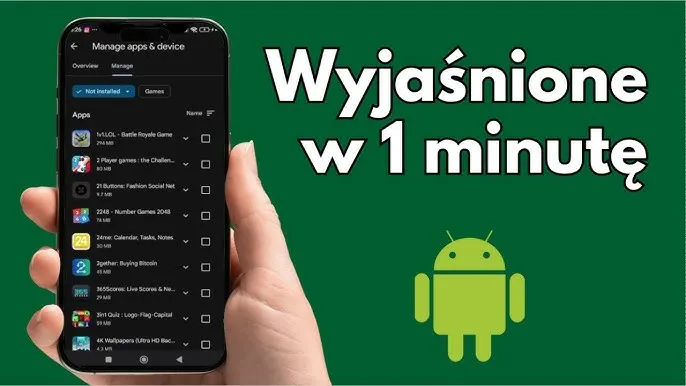
Jak rozwiązywać problemy z aplikacjami systemowymi Android
Użytkownicy systemu Android mogą napotykać różne problemy z aplikacjami systemowymi, które mogą wpływać na wydajność i funkcjonalność urządzenia. Często występujące problemy obejmują opóźnienia w działaniu aplikacji, ich zawieszanie się, a także błędy podczas uruchamiania. Warto znać najczęstsze przyczyny tych problemów oraz sposoby ich rozwiązania, aby móc szybko przywrócić urządzenie do pełnej sprawności.
- Problemy z wydajnością: Aplikacje mogą działać wolno lub zawieszać się, co często jest spowodowane brakiem pamięci RAM lub zbyt dużą ilością uruchomionych aplikacji.
- Błędy aktualizacji: Czasami aplikacje systemowe nie aktualizują się poprawnie, co prowadzi do problemów z ich działaniem.
- Problemy z kompatybilnością: Niektóre aplikacje mogą nie działać prawidłowo po aktualizacji systemu operacyjnego, co może prowadzić do ich zawieszania się lub błędów.
Najczęstsze problemy z aplikacjami systemowymi i ich rozwiązania
Jednym z najczęstszych problemów, które napotykają użytkownicy, jest zawieszanie się aplikacji. W takich przypadkach warto spróbować wyczyścić pamięć podręczną aplikacji. Można to zrobić, przechodząc do Ustawień, następnie do Aplikacji, wybierając odpowiednią aplikację i klikając na opcję Wyczyść pamięć podręczną. Innym problemem są błędy aktualizacji, które można rozwiązać, odinstalowując aktualizacje danej aplikacji i przywracając ją do wersji fabrycznej.
W przypadku problemów z kompatybilnością, warto sprawdzić, czy aplikacja jest zaktualizowana do najnowszej wersji. Czasami pomocne jest również zrestartowanie urządzenia, co może rozwiązać wiele problemów związanych z aplikacjami systemowymi. Warto pamiętać, że regularne aktualizacje systemu operacyjnego mogą pomóc w uniknięciu wielu problemów.
Kontakt z pomocą techniczną producenta urządzenia Android
Jeśli problemy z aplikacjami systemowymi nie ustępują, warto skontaktować się z pomocą techniczną producenta urządzenia. Proces ten zazwyczaj polega na odwiedzeniu strony internetowej producenta, gdzie można znaleźć informacje kontaktowe. Przygotuj się na podanie szczegółowych informacji o problemie, takich jak model urządzenia, wersja systemu operacyjnego oraz opis napotkanych trudności.
Warto również sprawdzić, czy producent oferuje wsparcie przez czat na żywo lub infolinię, co może przyspieszyć proces uzyskania pomocy. Dobrze przygotowane zgłoszenie z dokładnym opisem problemu zwiększa szanse na szybsze i skuteczniejsze rozwiązanie.
Jak zabezpieczyć aplikacje systemowe Android przed problemami
Aby uniknąć problemów z aplikacjami systemowymi w przyszłości, warto wdrożyć kilka praktycznych strategii. Po pierwsze, regularne aktualizowanie systemu operacyjnego i aplikacji jest kluczowe, ponieważ producenci często wydają poprawki, które eliminują błędy i zwiększają stabilność. Użytkownicy powinni również rozważyć korzystanie z narzędzi do monitorowania wydajności, które mogą pomóc w identyfikacji aplikacji obciążających system, zanim staną się one problematyczne.
Innym ważnym krokiem jest tworzenie kopii zapasowych danych oraz aplikacji. W przypadku wystąpienia problemów, użytkownicy mogą szybko przywrócić swoje ustawienia i aplikacje do stanu sprzed awarii. Warto również zainwestować w aplikacje zabezpieczające, które oferują dodatkową ochronę przed złośliwym oprogramowaniem i innymi zagrożeniami, co może pomóc w utrzymaniu aplikacji systemowych w dobrej kondycji. Dzięki tym działaniom użytkownicy mogą znacznie zwiększyć stabilność i bezpieczeństwo swojego urządzenia z systemem Android.